7 correctifs pour le logiciel AMD Adrenalin qui ne fonctionne pas ou ne souvre pas

Vous êtes confronté au problème du logiciel AMD Adrenalin qui ne fonctionne pas ou ne s
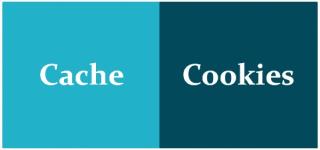
Vous avez peut-être beaucoup à faire pour vider le cache et les cookies dans Chrome pour optimiser votre navigateur, mais saviez-vous que ce cache et ces cookies peuvent s'avérer bénéfiques. Toutes vos informations de connexion, vos favoris et vos paramètres Web sont enregistrés dans le cache et les cookies et les supprimer tous peut être un processus un peu irritant. S'il y a un site spécifique qui vous pose problème, vous pouvez le supprimer, vous pouvez effacer les cookies Chrome et le cache pour un seul site.
À quoi servent les cookies et le cache du navigateur ?

Les cookies du navigateur sont destinés à aider le site Web à suivre vos visites et votre fonctionnement. De nombreux sites Web en ligne utilisent des cookies pour conserver la trace des articles dans le panier d'achat d'un utilisateur lorsqu'il navigue sur le Web. Sans cookies, chaque fois que vous cliquez sur une nouvelle connexion sur le Web, votre panier est remis à zéro. Les cookies peuvent également être utilisés par un site Web pour conserver une trace de votre visite la plus récente ou pour enregistrer vos informations de connexion. La plupart des gens considèrent cela utile pour que les mots de passe puissent être enregistrés sur les pages fréquemment visitées, ou simplement pour qu'ils sachent ce qu'ils ont visité ou téléchargé par le passé.
D' autre part, un cache Web (ou cache de navigateur ) est une technologie de stockage temporaire de base de données Web, telle que des pages et des images HTML, pour réduire la consommation de bande passante, la charge du serveur et la latence perçue. Le cache n'est qu'un assemblage de données téléchargées pour faciliter l'affichage d'une page Web et le système de cache Web stocke des copies des documents qui la traversent.
Étapes sur la façon d'effacer les cookies et le cache Chrome pour un seul site
Pour effacer les cookies Chrome et le cache d'un site, Google a fourni des options sécurisées à l'utilisateur. Il est facile de charger le site, d'effacer les données principales, puis de charger une version propre du site. Il existe même des moyens de désactiver les cookies . Mais rappelez-vous, vous devrez saisir à nouveau vos informations d'identification après avoir effacé les cookies et le cache Chrome.
Cette méthode est simple et pratique à suivre, mais supprimera les données d'un site Web en particulier et non de sous-domaines ou de sites connexes. Les étapes pour effacer les cookies et le cache de Chrome pour un seul site :
Étape 1 : Ouvrez le navigateur Google Chrome et chargez le site, puis cliquez sur le symbole en forme de cadenas dans le coin gauche de la barre d'adresse.
Étape 2 : Un menu contextuel apparaîtra où vous devrez cliquer sur Paramètres du site.
Étape 3 : Un nouvel onglet s'ouvrira qui répertoriera toutes les données d'utilisation et les autorisations. Localisez et cliquez sur le bouton nommé Effacer les données.
Étape 4: Une fenêtre de confirmation apparaîtra où vous devrez cliquer sur Effacer les données.

Étape 5 : Appuyez sur F5 pour actualiser le site Web et Chrome téléchargera le nouveau cache et les cookies à partir du serveur.
La méthode ci-dessus doit être utilisée uniquement pour supprimer le cache et les cookies d'un site Web particulier. Si votre navigateur se comporte mal sur tous les sites, vous pouvez supprimer tous les caches et données de cookies.
Autre moyen d'effacer les cookies et le cache de Chrome
Il existe un autre moyen d'effacer les cookies et le cache Chrome du site Web et de ses pages associées. Cela n'effacera pas le cache DNS de Chrome, mais supprimera les cookies et le cache appartenant à un site Web et à ses sous-domaines.
Étape 1 : Ouvrez le navigateur Chrome et dans la barre d'adresse, tapez chrome://settings/content/all et appuyez sur la touche Entrée.
Étape 2 : Localisez le site que vous souhaitez effacer et cliquez dessus.

Étape 3 : Ensuite, cliquez sur le bouton nommé Effacer les données.
Étape 4 : Cliquez à nouveau sur Effacer les données dans la boîte de confirmation.
Étape 5 : Ensuite, cliquez sur l'icône à trois points à côté du site Web et cliquez à nouveau sur Effacer les données.
Étape 6 : Cela effacera les cookies Chrome et le cache appartenant au site Web et à tous les sous-domaines et sites associés.
Le dernier mot sur les étapes à suivre pour effacer les cookies et le cache Chrome pour un seul site
Le cache et les cookies jouent un rôle essentiel dans la navigation sur Internet et s'avèrent souvent utiles. Mais si vous avez des difficultés à charger une page en particulier ou s'il semble qu'un site Web commence à mal se comporter, vous pouvez toujours suivre les étapes pour effacer les cookies Chrome et le cache pour un seul site.
Suivez-nous sur les réseaux sociaux – Facebook et YouTube . Pour toute question ou suggestion, veuillez nous en informer dans la section commentaires ci-dessous. Nous serions ravis de revenir vers vous avec une solution. Nous publions régulièrement des trucs et astuces ainsi que des solutions aux problèmes courants liés à la technologie.
Vous êtes confronté au problème du logiciel AMD Adrenalin qui ne fonctionne pas ou ne s
Pour corriger l
Apprenez à maîtriser le chat Zoom, une fonctionnalité essentielle pour les visioconférences, avec nos conseils et astuces.
Découvrez notre examen approfondi de l
Découvrez comment récupérer votre Instagram après avoir été désactivé en suivant nos étapes claires et simples.
Découvrez comment savoir qui a consulté votre profil Instagram avec nos solutions pratiques. Sauvegardez votre vie privée tout en restant informé !
Apprenez à créer des GIF animés facilement avec votre Galaxy S22. Découvrez les méthodes intégrées et des applications pratiques pour enrichir votre expérience.
Découvrez comment changer la devise dans Google Maps en quelques étapes simples pour mieux planifier vos finances durant votre voyage.
Microsoft Teams s
Vous obtenez l








